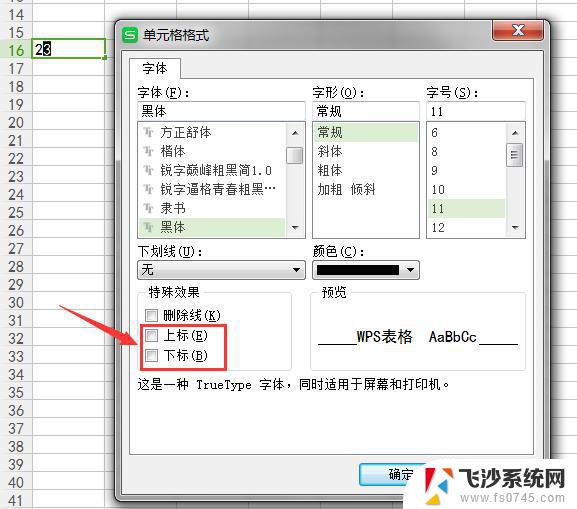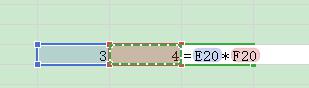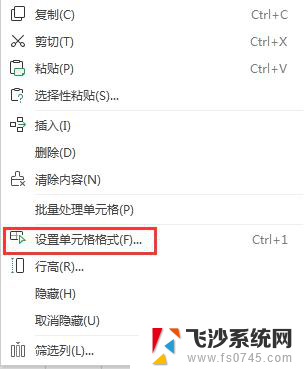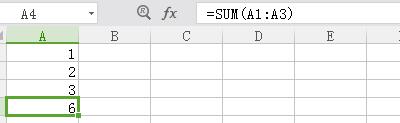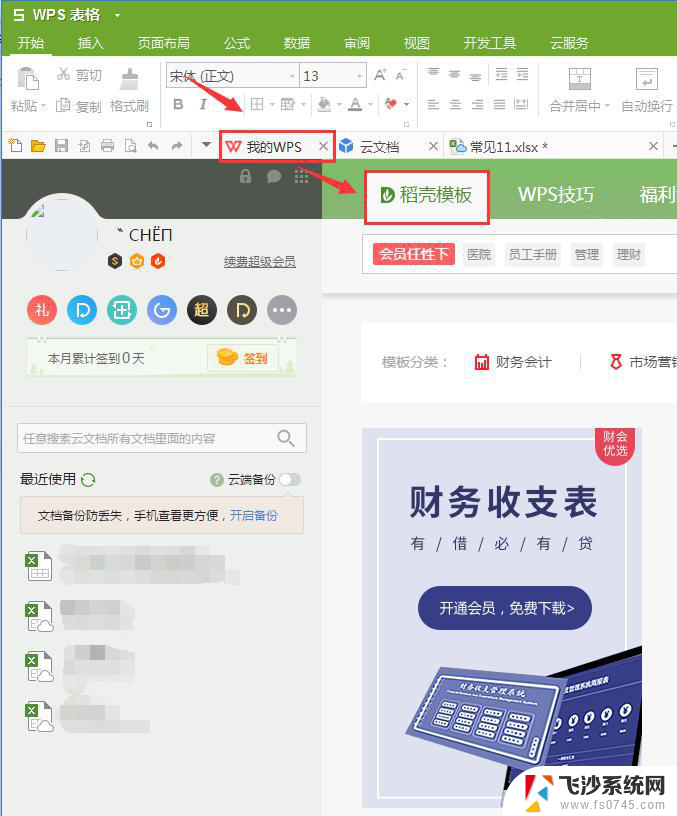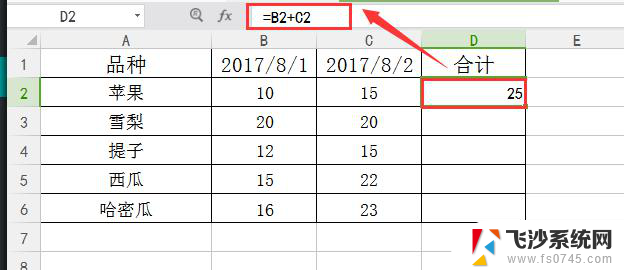wps怎么设置公式 wps公式设置教程
wps是一款功能强大的办公软件,其中的公式设置功能更是令人称道,对于需要在工作或学习中使用公式的人来说,掌握wps公式的设置方法是非常重要的。对于一些初次接触wps的用户来说,可能会对公式设置感到困惑。本文将介绍如何在wps中设置公式,希望能够帮助读者快速掌握公式设置的技巧。在接下来的内容中,我们将逐步讲解wps公式的基本操作,包括如何插入公式、如何编辑公式以及如何调整公式的样式等。无论你是初学者还是有一定经验的用户,相信本文都能为你提供一些有用的知识和技巧。

公式必须以 = 开始。不管是单纯的公式还是更高级的函数使用,都需要以 = 为开始标记,否则,所有的公式只是字符,而不能完成计算功能;
例如加减乘除的操作:
1.单元格怎么自动求和
选择某列或某行中的单元格,点击”公式“下”自动求和”。
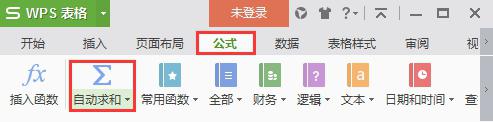
2.减法,使用”-“此符号,例如C1单元格,需要得出A1减B1的值,可以输入格式为:=A1-B1;
3.乘法,使用”*“此符号,例如C1单元格,需要得出A1乘B1的值,可以输入格式为:=A1*B1;
4.除法,使用”/“此符号,例如C1单元格,需要得出A1乘B1的值,可以输入格式为:=A1/B1;
这就是wps如何设置公式的全部内容,如果您遇到了这种情况,可以按照我们提供的方法来解决,希望能对您有所帮助。